Еще до релиза находящегося на стадии разработки, тестирования и отладки интерфейса Cortana для Windows 10 пользователи пытались организовать голосовое управление компьютера. О том, как такую функцию можно реализовать в Windows, вышедших до 10-ки и поговорим в сегодняшней статье.
Cortana
Кортана – голосовой помощник с ИИ, разработанный корпорацией Microsoft для Windows 10, Phone и Android с дальнейшим распространением проекта на XBox и iOS. Она заменяет классическую поисковую строку и выполняет множество действий, в первую очередь, связанных с поиском информации и системных команд, получая их от пользователя в виде голосовых команд. Глубокая интеграция в Windows 10, отсутствие русского языка (пока что), сбор фактически всей информации о пользователе с отправкой на серверы Microsoft и отсутствие финальной версии не дают возможности большинству пользователей получить полноценное голосовое управление собственным компьютером.

Как вызвать голосового помощника Алису голосом на телефоне Андроид из приложения Яндекс?
Помимо Кортаны существует немало приложений, позволяющих осуществлять управление ПК посредством голосовых команд пользователя. Ознакомимся с самыми распространенными продуктами для решения этой задачи в Windows 7 и 10.
Typle
Приложение занимает лидирующие позиции среди русскоязычных пользователей, желающих командовать компьютером посредством голоса. Утилита с легкостью заменит значительную часть функций Кортаны на Windows 10, а на «семерке» добавит функцию, нередко демонстрируемую в фильмах, где люди управляют компьютерами при помощи голоса.

Перед началом работы создаем учетную запись и придумываем ключевую фразу, услышав которую приложение активируется. Затем задаем голосовую команду по управлению компьютером или выполнению определенного действия и закрепляем за ней операцию (запуск приложения, переход на указанный сайт). В окне редактирования созданных команд появляется возможность задавать параметры, с которыми приложение будет запускаться, и указать режим запуска (полноэкранный, оконный).
Функционал утилиты весьма ограничен, а интерфейсу далеко до стиля Метро, реализованного в Windows 10. Полноценное голосовое управление ПК посредством Typle реализовать не удастся: она поддерживает только открытие файлов, приложений (с аргументами) и переход по заранее заданным ссылкам. Отсутствует даже поддержка управления проигрывателем (поставить на паузу, запустить следующий трек).
Посмотрите ещё: Как в Windows 10 отключить сбор данных
Speaker
Голосовое управление компьютером с Windows 10 или 7 в программе Speaker, по сравнению с Typle предоставляет пользователю больше возможностей. Среди них:
- создание снимков состояния экрана;
- переключение раскладки клавиатуры;
- завершение работы Windows 7;
- запуск приложения;
- открытие файла.
Процесс считывания и распознавания поступающей на микрофон информации запускается после нажатия на заданную клавишу (лучше выбирайте кнопку, наименее редко используемую вами во избежание ложных срабатываний программы). На обработку, распознание речи и выполнение команды уходит достаточно много времени – 5 и более секунд, чем придется заплатить за дешевизну. Ключевые слова задаются текстом, а не словами, потому распознанная речь сравнивается уже с введенным текстом, что делается далеко не идеально. Управление проигрывателем в приложении отсутствует.
Горыныч
Разработчики программного комплекса для управления компьютером с Windows 7 и 10 являются первой отечественной командой, выпустившей приложение для решения подобного рода задач. За ядро приложения взята западная «Dragon Dictate», куда внедрили отечественный программный модуль для распознания русской речи.

Кроме выполнения системных команд, Горыныч умеет осуществлять голосовой ввод в текстовых редакторах для Windows 10 с производительностью, превышающей скорость набора текста среднестатистическим пользователем ПК. ИИ приспосабливается к голосу юзера и со временем качество распознавания команд и текста становится гораздо выше, до очередной деинсталляции программы или переустановки ОС без сохранения пользовательских данных.
С системных функций программный комплекс легко выполняет запуск приложений, создание новых текстовых файлов.
Также можно почитать:
- Как поставить гаджеты для Windows 10
- Какие нужны системные требования Windows 10
- Не работает магазин Windows 10
- Ошибка при установке Windows 10
- Подводные камни и лицензионное соглашение Windows 10
Источник: windowsprofi.ru
Заняты руки? Управляем Android смартфоном при помощи голоса
Управление техникой голосом до недавнего времени можно было наблюдать только в фантастических фильмах, описывающих мир будущего. Но уже сейчас дать команду мобильному устройству без использования рук достаточно просто. Выход обновлений программного обеспечения постоянно расширяет функционал этой опции и улучшает распознавание речи. В текущей статье рассмотрим, как работает голосовое управление Андроид, опишем необходимые настройки и основные команды.
Историческая справка

Будет полезным
Выполнение команд голосом было применено еще в 2011 году с интеграцией программы Siri в устройствах под управлением iOS.
Первым смартфоном с данной возможностью стал iPhone 4S, но русскоговорящей аудитории компании Apple использовать виртуального помощника до сих пор удается с трудом. Распознавание русского языка остается на низком уровне, требуется дальнейшая доработка.

Обратите внимание
В устройствах, работающих на Андроид, голосовое управление появилось с выходом версии ОС 4.1.
Приложение Google Now могло выполнять многочисленные действия после произнесения речевой команды. Поддержка русского языка появилась в 2013 году. Программа отлично распознает голос и позволяет существенно расширить функционал смартфона.
Как настроить голосовой помощник
В большинстве прошивок мобильных телефонов и планшетов голосовое управление установлено по умолчанию. В противном случае необходимо посетить Play Market, ввести в строку поиска «Google», открыть страницу и установить приложение.
Далее рассмотрим, как включить голосовое управление:
- Открыть настройки мобильного телефона, перейти в раздел расширенных параметров.
- Выбрать пункт «Язык и ввод», затем «Голосовой ввод Google».
- Нажать строку «Управление голосом (Voice Match)». Активировать опцию «Распознавать Ok Google всегда».
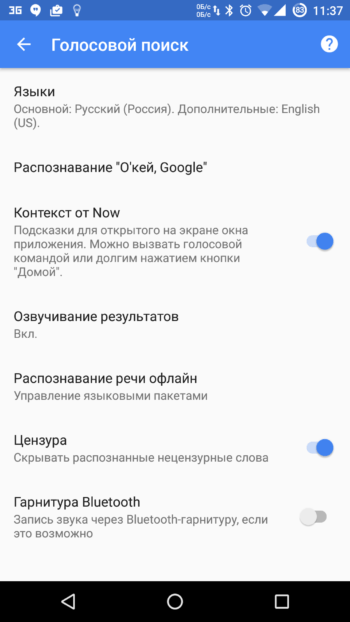

Обратите внимание
Если нет необходимости в постоянном распознавании голоса, можно разместить виджет приложения на рабочий стол.
В таком случае команду следует начинать произносить после нажатия на значок микрофона.
Особых инструкций касательно того, как отключить опцию, нет. Следует удалить виджет и приложение или отключить функцию постоянного распознавания.
Практическое применение
На практике голосовое управление помогает справляться со многими задачами, оставляя руки свободными. Вот некоторые их них:
- Запуск приложений без необходимости поиска ярлыка и попадания по маленьким иконкам.
- Установка маршрута во время нахождения за рулем. Не потребуется отвлекаться от дороги и отпускать управление.
- Создание снимков на смартфоне, расположенном на штативе.
Список можно продолжать очень долго. Каждый пользователь найдет действие, которое будет удобно выполнять речевой командой.
Голосовые команды
Все действия, задаваемые при помощи слов, могут быть условно разделены на 2 категории:
- Контроль и изменение функций телефона или планшета. Установка будильника и напоминания, создание заметки, отправка СМС, осуществление исходящего вызова, проигрывание музыки и т.д.
- Поиск информации в интернете. Задав поисковый запрос, можно быстро получить интересующую информацию. Например, узнать расписание сеансов кинотеатра или счет футбольного матча. Конечно, данных будет больше в отношении крупных городов и популярных мероприятий. Осуществляя поиск касательно небольших населенных пунктов, можно не получить требуемых сведений.

Далее будет представлена информация об основных голосовых командах. Рассмотрим, как следует задавать запрос, и какого результата можно добиться.
Справочная информация
Прежде всего, с помощью голосового запроса можно узнать любую интересующую информацию. Например, столицу какой-то страны, создателя ОС Андроид, самую длинную реку планеты и т.д. Если активировано непрерывное распознавание команд, следует лишь произнести «Ok Google» и задать поисковый запрос.
Среди прочих функций можно выделить следующие:
- Распознавание мелодии. Требуется сказать «что за песня» и подставить микрофон смартфона под проигрываемый трек. Система постарается распознать композицию и сообщить ее название.
- Перевод с иностранного языка. Например, как перевести слово «love».
- Выполнение расчетов. Система сможет легко подсказать квадратный корень из 53, сумму двух чисел, процентное выражение и т.д.
- Конвертация величин. С помощью голосового управления выполняется конвертация валют, пересчет миль в километры, дюймов в сантиметры и т.д.
- Стоимость акций компаний и курс валют. Указав запрос вида «цена акций Microsoft», можно немедленно получить требуемый показатель. Также система покажет курс доллара, рыночную капитализацию, стоимость биткоина и прочее.
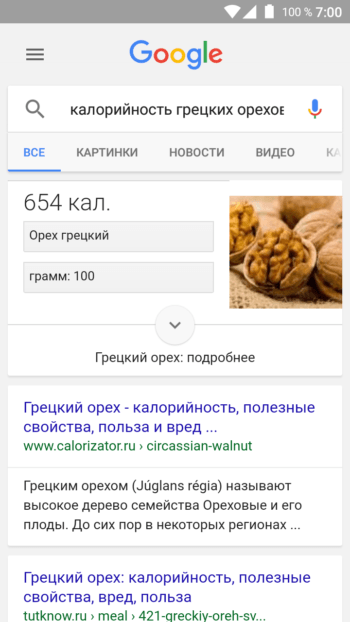
Набор номера
Чтобы осуществить исходящий вызов, необходимо сказать следующую фразу: позвонить «имя абонента». Если в записи контакта присутствует несколько номеров, система попросит уточнить данные. Необходимо произнести словами «рабочий» или «мобильный», затем порядковый номер (если записей несколько).
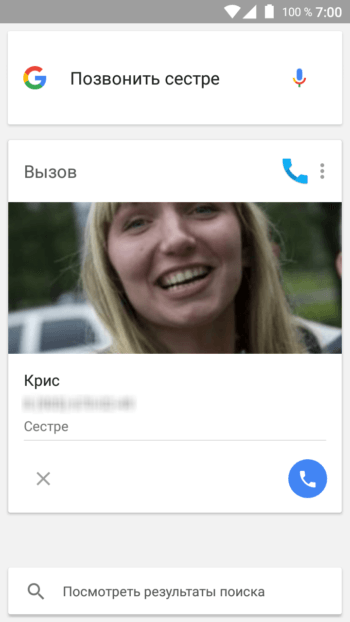
Отправка СМС
Подобным образом осуществляется написание и отправка сообщений. Порядок действий будет следующим:
- Сказать «Ok google».
- Затем произнести: написать «имя контакта» + текст сообщения + отправить.
- Сообщение будет отправлено указанному абоненту.
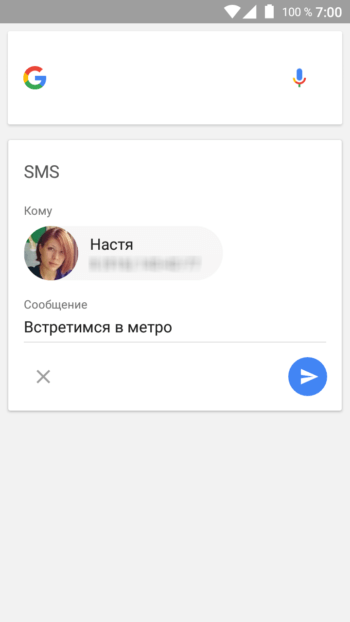

Будет полезным
В случае с необходимостью отправки текста через стороннее приложение следует диктовать команду в таком порядке: сообщение + название приложения + имя абонента + текст.
В итоге голосовой запрос будет следующим: сообщение Viber, Андрей, сейчас за рулем, перезвоню позже. Для пересылки добавить «Отправить».
Установка будильника
Чтобы завести будильник, совершенно нет необходимости заходить в настройки часов и выставлять время вручную. Следует лишь произнести «разбуди меня в 7 утра» и время сигнала будет задано. По умолчанию создается разовый сигнал, который будет выполнен в ближайшие 24 часа.
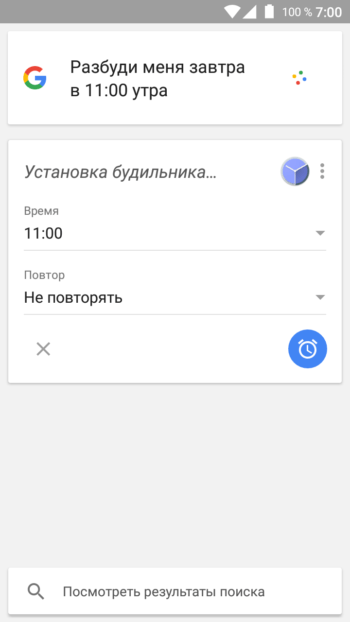
Календарь и время
Голосовой запрос поможет создать напоминание в календаре и добавить текстовую запись. Помощник Google поддерживает такие команды:
- добавить напоминание;
- установить таймер на 3 минуты;
- часовой пояс «название страны»;
- восход солнца в «название города».
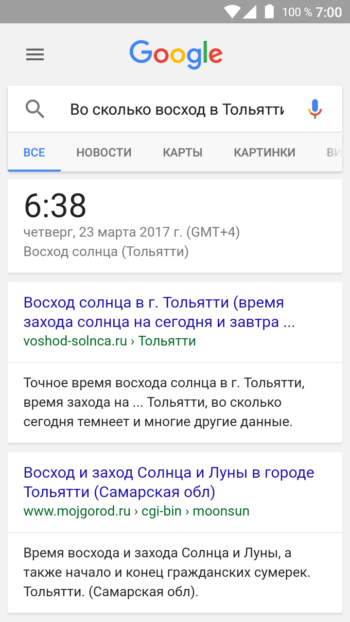
Погода
По части определения текущего состояния погоды голосовой помощник имеет весьма широкий функционал. Запросы можно задавать следующим образом:
- погода;
- погода в «название города», если требуется узнать прогноз в месте, отличном от текущего местоположения;
- ожидается ли сегодня дождь;
- скорость ветра;
- возможные осадки завтра.
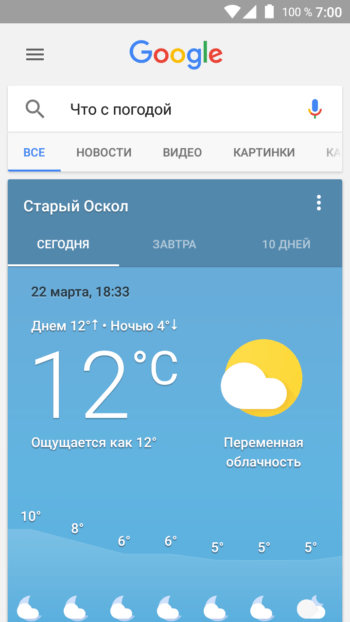
Навигация
Произнеся голосовую команду, можно узнать текущее местоположение, сориентироваться на местности и проложить путь к интересующему объекту.

Обратите внимание
Построение маршрута выполняется исходя из средства передвижения: пешком, на велосипеде, автомобиле, общественном транспорте.
Система умеет показывать фотографии расположенных поблизости зданий и значимых ориентиров.
Поисковые команды могут быть следующими:
- карта Лондона;
- проложить маршрут до ул. Образцовой, дом 12;
- рестораны, кафе, магазины, аптеки поблизости;
- где находится гора Эверест.
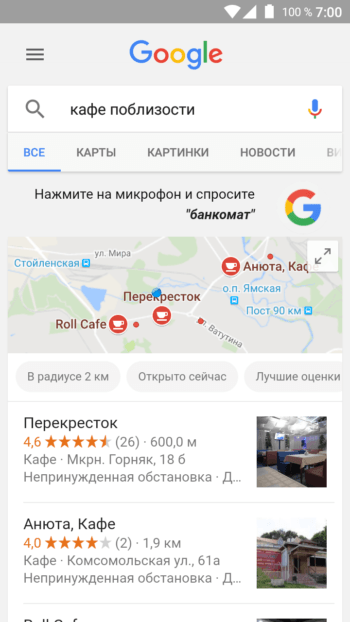
Особенно удобно пользоваться голосовым управлением при вождении автомобиля. Задать маршрут движения можно, не отрывая рук от руля.
Контроль функции и запуск приложений
В завершении изучения возможностей голосового помощника рассмотрим изменение настроек системы и открытие приложений. Количество поддерживаемых функций и команд не слишком обширно, но при практическом применении этого оказывается вполне достаточно. В качестве примера приведем следующие команды:
- открыть Facebook, Instagram или любое другое приложение;
- увеличить или уменьшить яркость экрана;
- повысить или понизить громкость;
- следующая песня плейлиста;
- включитьWi-Fi, Bluetooth;
- активировать фонарик;
- сделать фото;
- записать видео;
- открыть будильники.
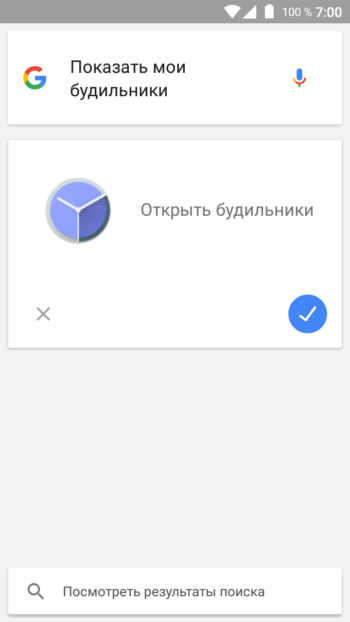
Рассмотренные выше команды являются основными и помогут использовать функционал голосового помощника в полную силу.

Важно знать
При произнесении задачи следует говорить четко и без запинок, иначе система запутается и не сможет выполнить действие.
В начале речи необходимо полностью представлять команду в голове. После нескольких тренировок дальнейшее использование функции не вызовет затруднений.
Далее кратко опишем принцип работы программы, позволяющей осуществлять голосовое управление всей системой Андроид.
Voice Access
Помимо Ok Google, в операционной системе существует функция, предназначенная для пользователей с ограниченными возможностями.

Будет полезным
Voice Access обеспечивает управление голосом в масштабе всей ОС.
Первый запуск программы произошел в 2016 году. В данный момент она все еще находится в режиме тестирования, но уже достаточно хорошо справляется со своими задачами.
В основу программного обеспечения были положены те же технологии, что и для поиска голосом. Активированное приложение присваивает каждому элементу окна порядковый номер. Для воздействия с любым из них требуется лишь назвать расположенную рядом цифру. При этом исключается всякий физический контакт.
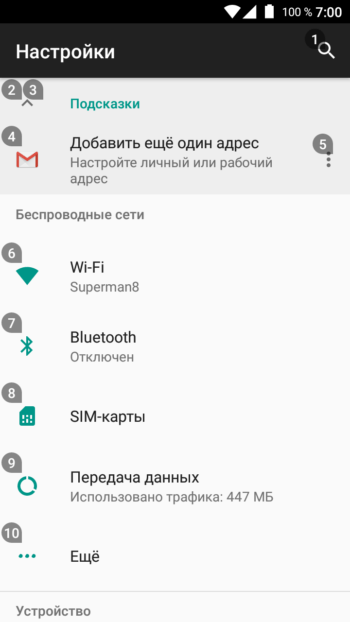
Voice Access обладает и другими навыками, распространяющимися на систему в целом. Например, можно открыть браузер, перейти на рабочий стол, пролистать страницу вниз и т.д. Другими словами, приложение заменяет жесты, касания, ввод текста и его редактирование.
Невзирая на статус beta-версии, Voice Access открывает невероятные возможности по части речевого управления системой Андроид. В паре с «Ok Google» они становятся лучшими голосовыми помощниками, существующими на сегодняшний день. Пользователи мобильных устройств никогда ранее не имели столь широких возможностей для простого взаимодействия с телефонами и планшетами.
Источник: mobila.guru
Как управлять всем своим Android-устройством с помощью голоса
В настоящее время многие пользователи привыкли использовать виртуальный личный помощник Выполнять множество задач, выпуская Голосовые команды И за это надо благодарить умные устройства вроде Google Главная و Amazon Echo И еще о том, что вы нам предоставляете.
Таким образом, как и эти умные устройства, мы также можем полностью управлять нашими смартфонами и устройствами Android с помощью голоса, отправлять сообщения, слушать музыку, выполнять поиск в Интернете и многое другое. Все это мы можем сделать, просто не прикасаясь к смартфону.
Где голосовые команды Android позволяют управлять В твоем смартфоне с твоим голосом. Все, что вам нужно, — это официальное приложение для голосового управления от Google под названием Voice Access.
Давайте посмотрим, как Использовать голосовой доступ На Android плюс несколько примеров о Как управлять своим телефоном своим голосом.
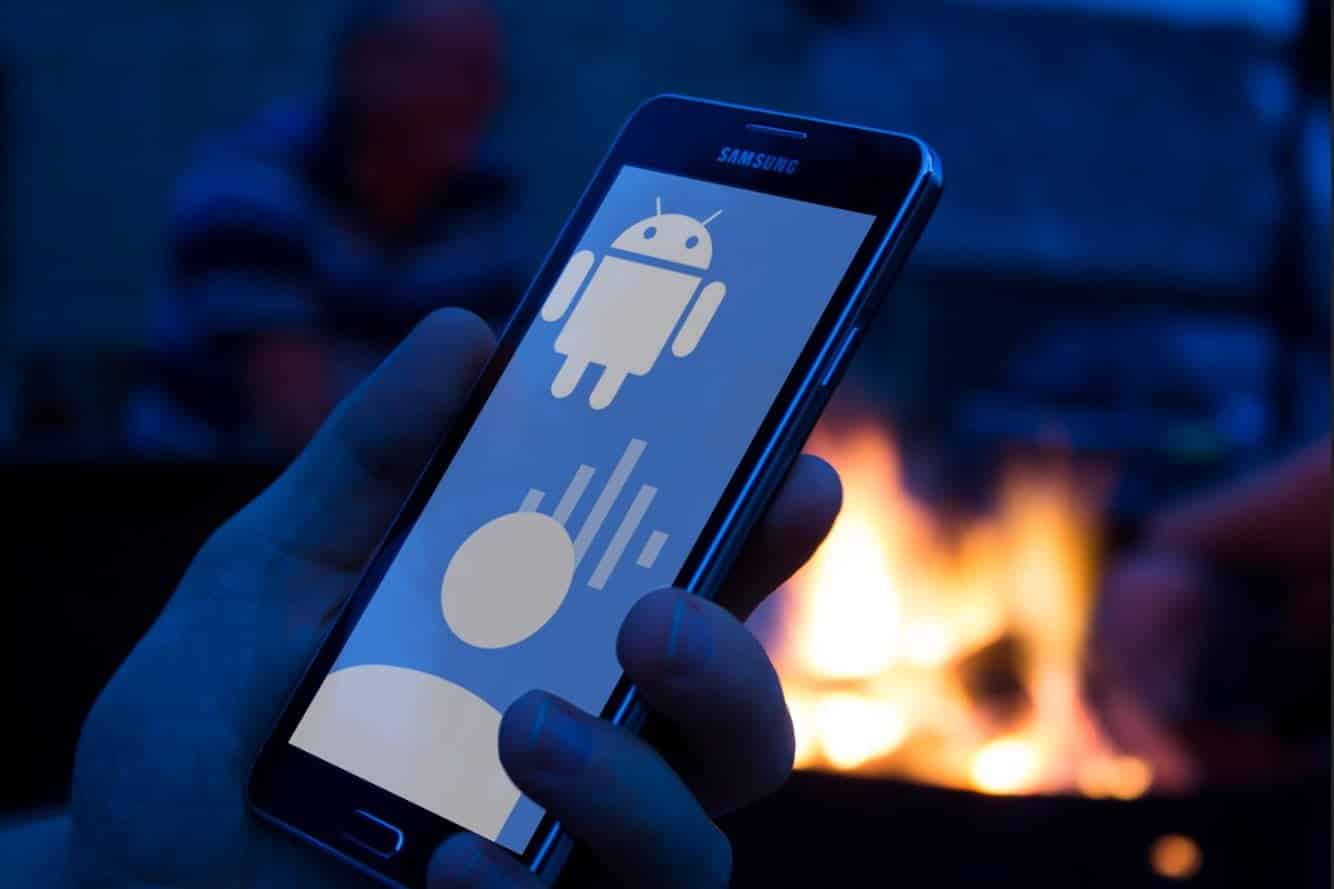
Установить голосовой доступ на Android
Во-первых, на вашем устройстве должен быть установлен голосовой доступ. Процесс управляемой настройки может отличаться в зависимости от модели вашего телефона, но это несложный процесс.
Для голосового доступа требуется как минимум Android 5.0 и последняя версия приложения Google. Кроме того, чтобы получить полный голосовой доступ, рекомендуется включить обнаружение голоса «Окей, Google» и установить Приложение Pixel Launcher.
Скачать: Google (Бесплатно)
Как настроить голосовой доступ на Android

После установки приложение голосового доступа проведет вас через процесс установки. Первая подсказка запрашивает разрешения Доступность , а второй запрашивает разрешения телефона. В то время как третье приглашение просит включить Always on Google Assistant. Все три опции необходимы для полноценной работы функции голосового доступа.
Если вас не проинструктируют о процессе установки автоматически, вы можете вручную включить специальные возможности и разрешения Google Assistant. Вот как включить разрешения доступности:
- Перейти к Настройки -> Специальные возможности -> Голосовой доступ.
- Включите сервис. Краткое руководство запускается после включения службы (вы можете пройти через руководство).
- Вы можете приостановить или активировать голосовой доступ с любого экрана, потянув вниз панель уведомлений и щелкнув Голосовой доступ.
Далее, вот как включить Always On Google Assistant:
- Откройте приложение Google и перейдите к Еще -> Настройки -> Голос -> Voice Match.
- Включите разрешение для Привет, Google.
- Если будет предложено, пройдите пошаговую настройку для обучения Google, чтобы помочь вам распознать ваш голос.
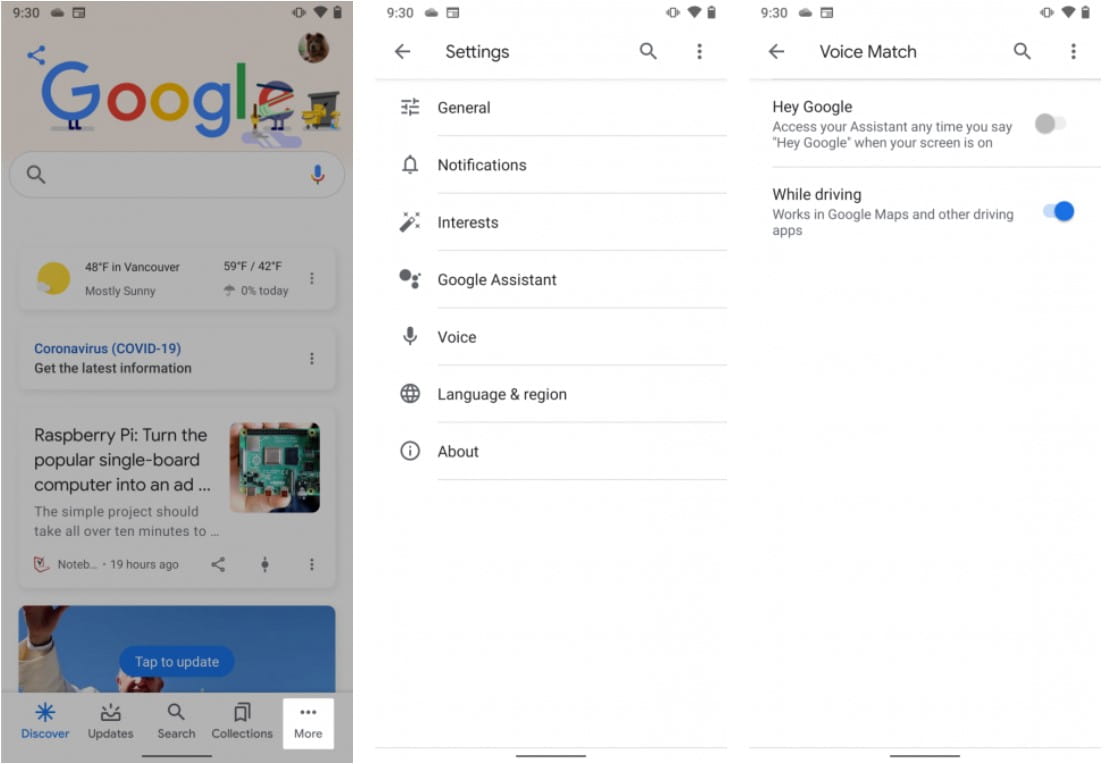
Как использовать голосовое управление на Android
Чтобы начать использовать голосовой доступ из любого места на вашем телефоне Android:
- Запустите приложение голосового доступа, потянув вниз панель уведомлений и нажав Голосовой доступ. Либо, если вы включили обнаружение голоса, которое всегда работает, скажите вслух «Окей, Google».
- Отправьте команду, которую хотите выполнить.
- Если вам нужен полный список голосовых команд, скажите «показать команды».
Голосовой доступ добавляет числа превыше всего Вы можете взаимодействовать с ним на экране. Произнесение номера или названия элемента на экране включит эту функцию.
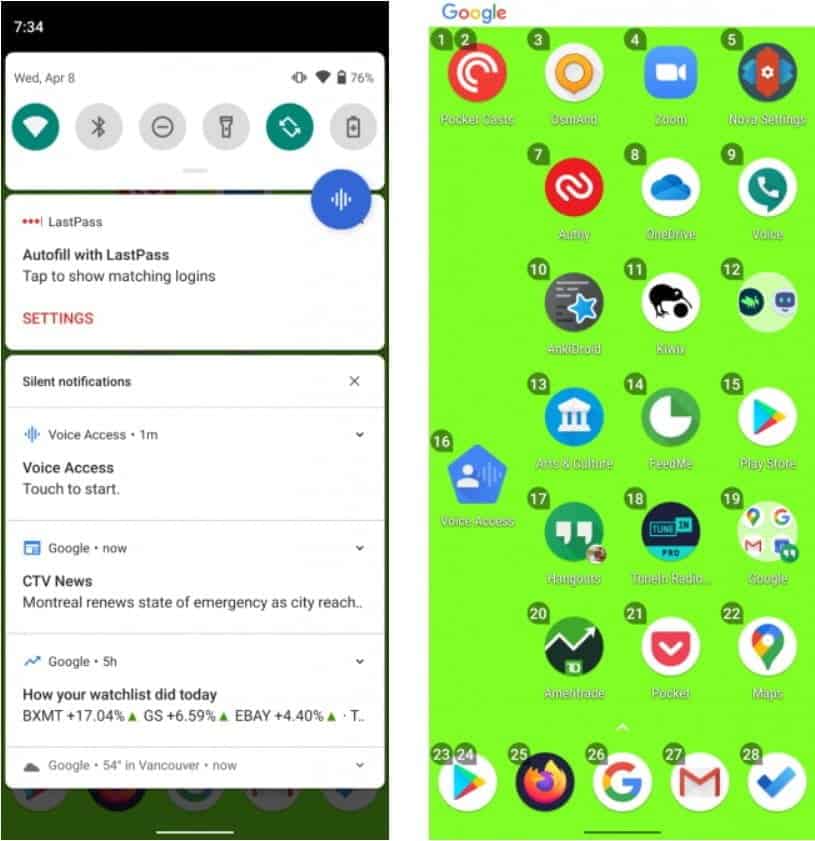
Например, на скриншоте выше высказывание. Будет выполнять «Два» Чтобы активировать приложение Карманные Слепки. Вы также можете сказать:запустить Pocket Casts. После небольшой паузы приложение запустится.
Изучите функции голосового доступа
Голосовой доступ делится на четыре категории функций:
- Текстовая композиция
- Навигация по меню
- Контроль жестов
- Основные функции телефона
Давайте посмотрим, как его использовать.
Составление текста с помощью голосовых команд
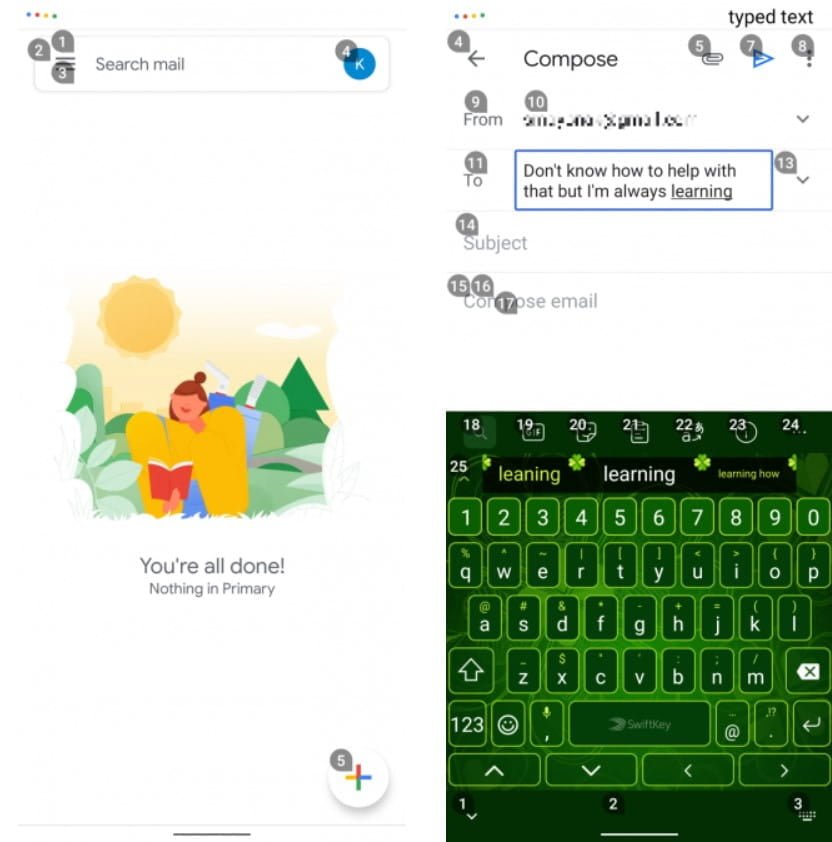
Составление текста позволяет транскрибировать (преобразовывать) речь в текст в любом поле ввода текста. Например, вы можете написать электронное письмо, используя только свой голос, выполнив следующие действия:
- Активируйте голосовой доступ на главной странице Gmail, как показано на скриншоте слева.
- Сказать «написать письмо»Или же «пять».
- В устной форме укажите адрес электронной почты получателя.
- Введите свой адрес электронной почты и произносите те слова, которые вы обычно набираете.
Голосовой доступ распознает команды, такие как «backspace» و «войти». Кроме того, он включает несколько голосовых команд для расширенной настройки, например «удалить предложение’, который стирает все предложение, и’удалить слово», Который очищает слово рядом с указателем.
Команд гораздо больше, чем показано здесь. Чтобы получить полный список, скажите «показать команды».
Навигация по меню с помощью голосового управления
Вы также можете использовать свой голос для навигации по меню. Команды позволяют открывать приложения, перемещаться вперед и назад, переходить на главный экран и многое другое. Некоторые из команд голосовой навигации включают:
- Показывать уведомления
- Показать быстрые настройки
- Показать последние приложения
- Откройте [название приложения]
- Назад
Голосовое управление с помощью жестов и функций
Поскольку голосовой доступ является инструментом специальных возможностей, он может преобразовывать голосовые команды в жесты, например открывать Панель уведомлений. Если приложению требуется определенный жест для выполнения действия, просто скажите Имя жеста.
Лучший пример экрана блокировки. свинец сказать «Разблокировать» Активировать жест разблокировки. Вы также можете сказать «салфетки вверх».
Комбинация композиции, навигации и жестов позволяет с помощью голосового доступа делать практически все, что вы обычно делаете пальцами.
Основные функции телефона
Вы также можете включить Bluetooth и Wi-Fi на своем телефоне, отрегулировать громкость или отключить звук, активировав беззвучный режим. Взгляни на Страница справки по команде Google Voice Access Для более длинного списка.
Масштабирование и выбор сетки
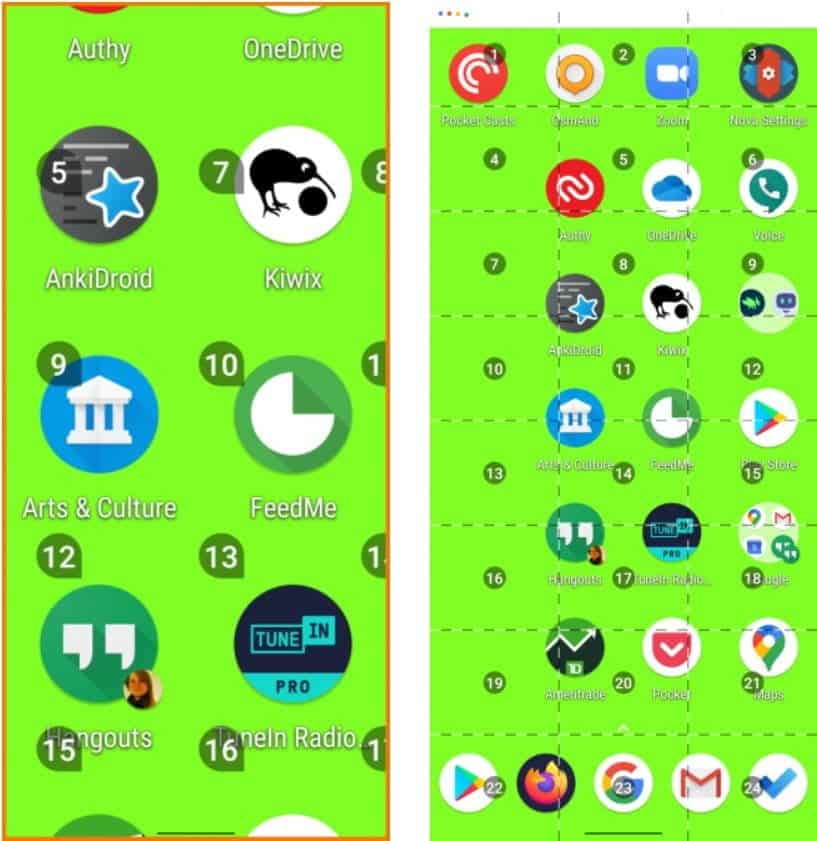
Как и большинство приложений для специальных возможностей, Voice Access фокусируется на предоставлении Увеличенный текст и значки для улучшения зрения. Он также может разделить экран на сетку, что позволяет увеличивать разделы экрана и взаимодействовать с более мелкими элементами на экране.
Например, если сказать «открытая сеткаЧтобы разделить экран на сетку. скажу «провести 23 вверхДалее, чтобы открыть панель приложений для каждого соответствующего снимка экрана.
Чтобы увеличить любой элемент экрана, скажите «приблизить. Это особенно полезно для слабовидящих.
Настройки голосового доступа
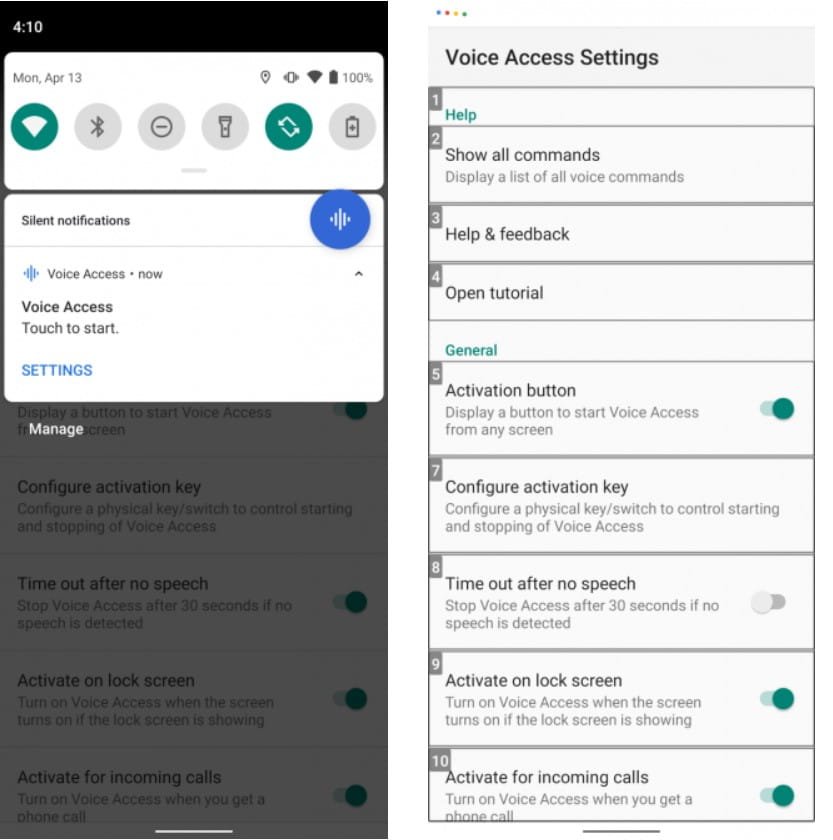
Вы можете получить доступ к дополнительным функциям голосового доступа в его меню настроек. Доступ к меню настроек немного сложен, так как его нельзя открыть из ящика приложений, как большинство приложений. Вместо этого вам нужно получить доступ к записи голосового доступа на панели уведомлений, а затем нажать «Настройки». Или, как вариант, перейдите к Настройки -> Специальные возможности -> Голосовой доступ -> Настройки.
В меню «Настройки» есть дополнительные параметры. Наиболее важные из них:
- Кнопка активации: На экран будет добавлен фиксированный пузырьковый оверлей. Нажав на нее, вы сможете активировать распознавание голоса из любого меню.
- Настройте ключ активации: Это позволяет назначить физическую кнопку, например кнопку клавиатуры или Bluetooth, в качестве триггера распознавания голоса.
- Тайм-аут после отсутствия слов: Этот параметр позволяет отключить непрерывную работу голосового доступа при включенном экране телефона. По умолчанию, когда эта опция включена, тайм-аут составляет 30 секунд.
- Активация при звонках: Позволяет использовать голосовой доступ во время телефонных звонков.
- Отмена при касании: Обычно прикосновение к экрану отключает голосовой доступ. При включении этой опции прикосновение к экрану не отключает распознавание голоса.
- Просмотреть все команды: Узнайте обо всем, что позволяет вам делать голосовой доступ.
- Открыть учебник: Учебное пособие запускается снова, если вам нужно освежить в памяти, как использовать голосовой доступ.
Недостатки голосового доступа
Хотя вы можете использовать голосовой доступ для разблокировки телефона, он поддерживает только блокировку PIN-кодом. Чтобы защитить ваш пароль, отображаются метки для случайных слов, таких как названия цветов, вместо того, чтобы заставлять вас произносить пароль вслух.
Чтобы использовать эту опцию, перейдите на страницу настроек, как указано выше, и убедитесь, что активация на экране блокировки включена. Вы можете изменить тип безопасности на PIN в Настройки -> Безопасность -> Экран блокировки.
Голосовое управление значительно снижает Срок службы батареи Если выезжать постоянно. В этом есть смысл, потому что он всегда слушает, ожидая вашей следующей команды.
Более того, это может вызвать некоторые ошибки. Иногда он не понимает Google Ассистент порядок. В других случаях он не отвечает. Но в основном приложение работает нормально.
Получите голосовые команды Android прямо сейчас
Если вы используете голосовые команды на Android, голосовой доступ — лучшее приложение. Он может управлять всеми аспектами вашего телефона, от специальных возможностей, таких как режим выбора сети, до навигации и управления жестами. Для начала требуется только установить приложение, включить Always On Google Assistant и специальные возможности.
Если вы считаете, что голосовой доступ является излишним для ваших нужд, см. Как Используйте голосовые команды с Google Ассистентом Вместо этого.
Источник: www.dz-techs.com